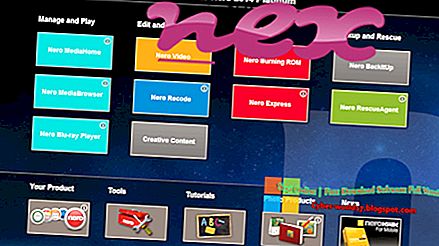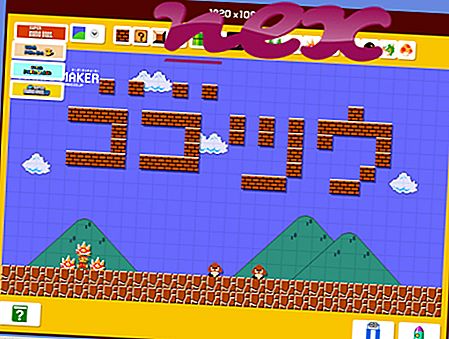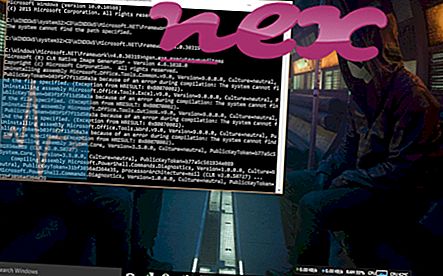Tento proces neobsahuje žiadne informácie o spoločnosti.
Popis: Jkhfg.dll nie je nevyhnutný pre Windows a často spôsobí problémy. Jkhfg.dll sa nachádza v priečinku C: \ Windows \ System32. Známe veľkosti súborov v systéme Windows 10/8/7 / XP sú 290 816 bajtov (50% všetkých výskytov), 273 920 bajtov alebo 325 216 bajtov.
Tento súbor .dll je Browser Helper Object (BHO), ktorý sa automaticky spustí pri každom spustení webového prehľadávača. Osobné brány firewall nezastavujú BHO, pretože ich identifikuje brána firewall ako súčasť samotného prehľadávača. BHOs často používajú adware a spyware. ID použité v tomto BHO zahŕňajú B6E7EC11-E241-4C3E-98FD-349EDADB3158 alebo 149F8479-FE69-4F02-8810-34F6E302ABCB alebo 4 ďalšie varianty. Softvér nemá popis súboru. Program nie je viditeľný. Služba nemá podrobný popis. Súbor jkhfg.dll nie je systémovým súborom Windows. Je to neznámy súbor v priečinku Windows. Jkhfg.dll je schopný sledovať webové prehliadače. jkhfg.dll sa javí ako komprimovaný súbor. Preto je technická bezpečnosť 92% nebezpečná ; mali by ste si však prečítať aj používateľské recenzie.
Dôležité: Niektoré malware sa maskujú ako jkhfg.dll. Preto by ste mali skontrolovať proces jkhfg.dll v počítači a zistiť, či ide o hrozbu. Ak jkhfg.dll zmenil vyhľadávací nástroj prehliadača a úvodnú stránku, môžete obnoviť predvolené nastavenia prehliadača takto:
Obnovenie predvolených nastavení prehľadávača pre Internet-Explorer ▾- V programe Internet Explorer stlačením kombinácie klávesov Alt + X otvorte ponuku Nástroje .
- Kliknite na Možnosti siete Internet .
- Kliknite na kartu Spresnenie.
- Kliknite na tlačidlo Obnoviť ....
- Povoľte možnosť Odstrániť osobné nastavenia .
- Skopírujte chrome: // settings / resetProfileSettings do panela s adresou v prehliadači Chrome.
- Kliknite na tlačidlo Obnoviť .
- Skopírujte about: support do panela s adresou v prehliadači Firefox.
- Kliknite na tlačidlo Obnoviť Firefox .
Nasledujúce programy sa tiež ukázali užitočné pre hlbšiu analýzu: Správca bezpečnostných úloh skúma aktívny proces jkhfg vo vašom počítači a jasne vám povie, čo robí. Známy Malwarebytes 'B anti-malware nástroj vám povie, či jkhfg.dll na vašom počítači zobrazuje otravné reklamy, spomaľuje to. Tento typ nežiaduceho adware programu nepovažuje antivírusový softvér za vírus, a preto nie je označený na vyčistenie.
Čistý a uprataný počítač je kľúčovou požiadavkou na predchádzanie problémom s počítačom. To znamená spustiť kontrolu škodlivého softvéru, vyčistiť pevný disk pomocou 1 cleanmgr a 2 sfc / scannow, 3 odinštalovať programy, ktoré už nepotrebujete, skontrolovať programy automatického spustenia (pomocou 4 msconfig) a povoliť automatickú aktualizáciu Windows '5. Nezabudnite vykonávať pravidelné zálohy alebo aspoň nastaviť body obnovenia.
Ak sa vyskytne skutočný problém, skúste si spomenúť na poslednú vec, ktorú ste urobili, alebo na poslednú vec, ktorú ste nainštalovali predtým, ako sa problém objavil prvýkrát. Použite príkaz 6 resmon na identifikáciu procesov, ktoré spôsobujú váš problém. Dokonca aj pri vážnych problémoch namiesto preinštalovania systému Windows je lepšie opraviť inštaláciu alebo v prípade systému Windows 8 a novších verzií vykonať príkaz 7 DISM.exe / Online / Cleanup-image / Restorehealth. To vám umožní opraviť operačný systém bez straty údajov.
ccavsrv.exe sdksetup.exe gtbar.dll jkhfg.dll ypops.exe pokerstars.exe wmi poskytovatelia.exe sdnotify.exe iptvplayer.exe vtstu.dll servicemgr.exe